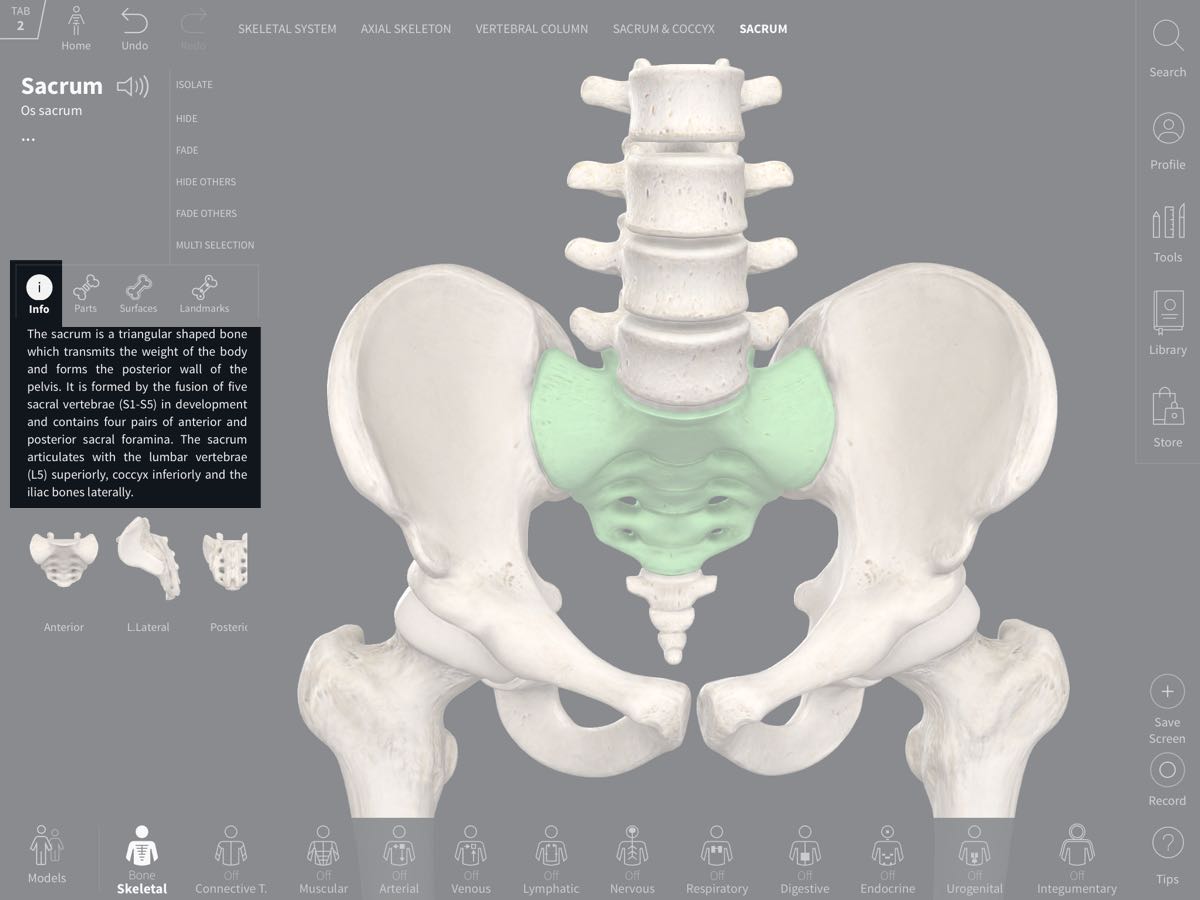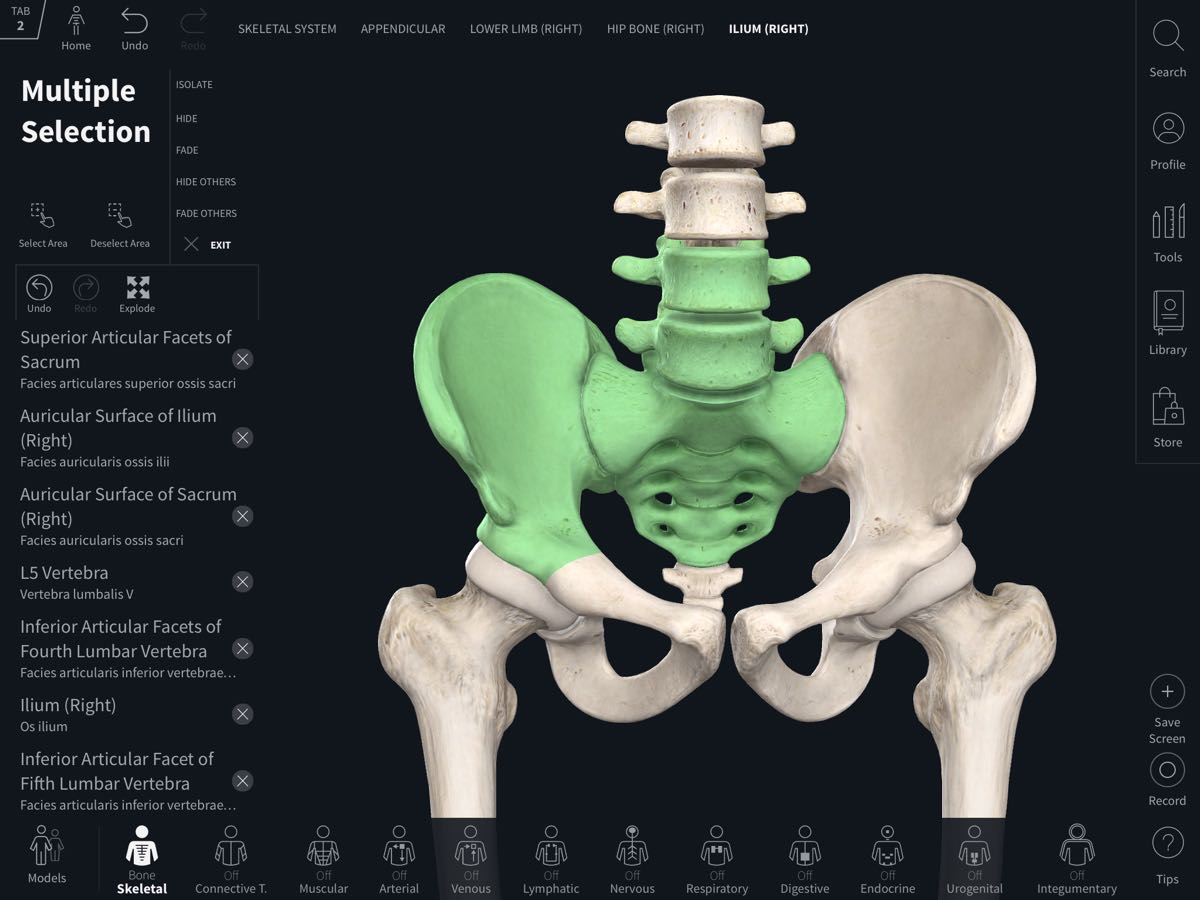全新网页体验
在浏览器中探索3D模型
信息框概述
了解有关从模型中选择,视图选项和系统功能的信息。
跳转到类别
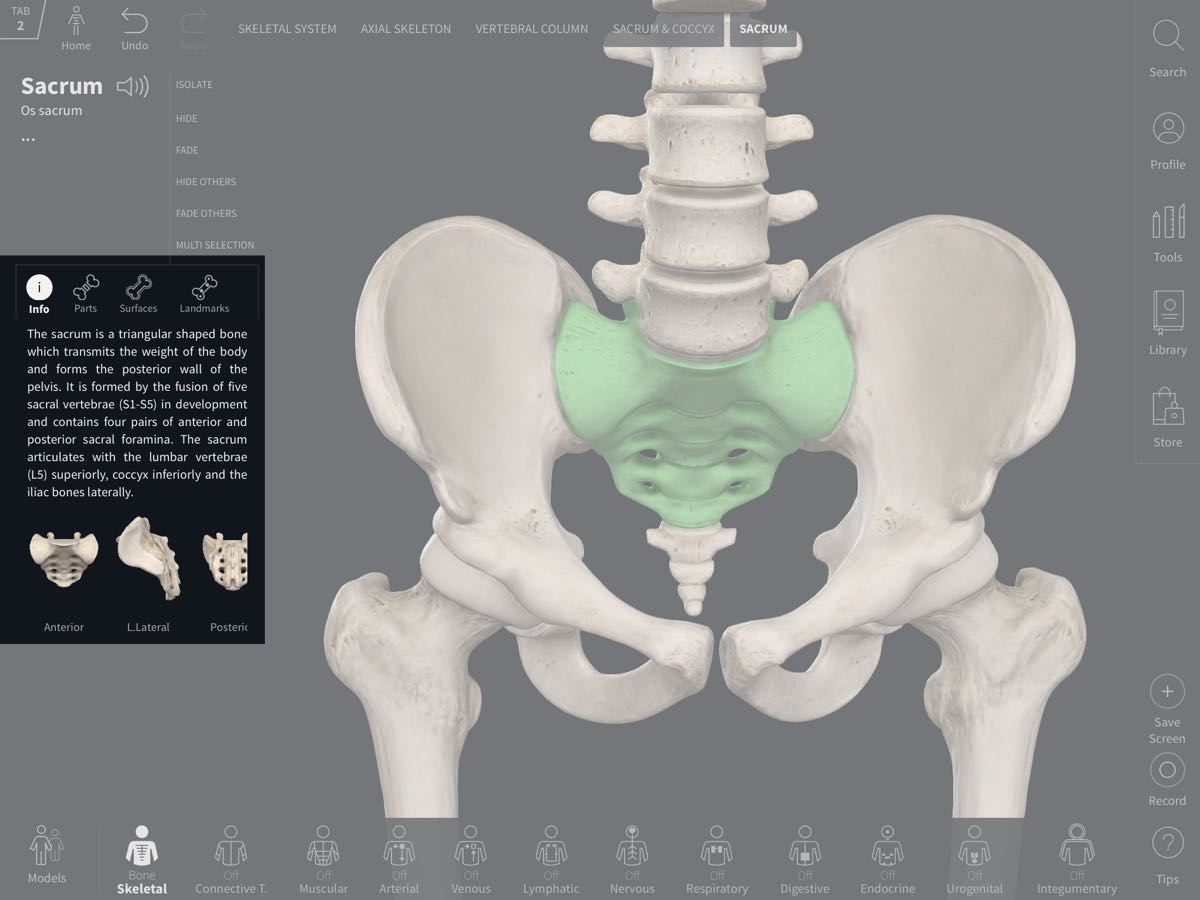
访问信息框
当您选中模型上的结构时,将显示出信息框内容,其中包含有关那些结构的详细信息。该结构的名称会以中文和英语形式顯示在信息框顶部。链接到此步骤
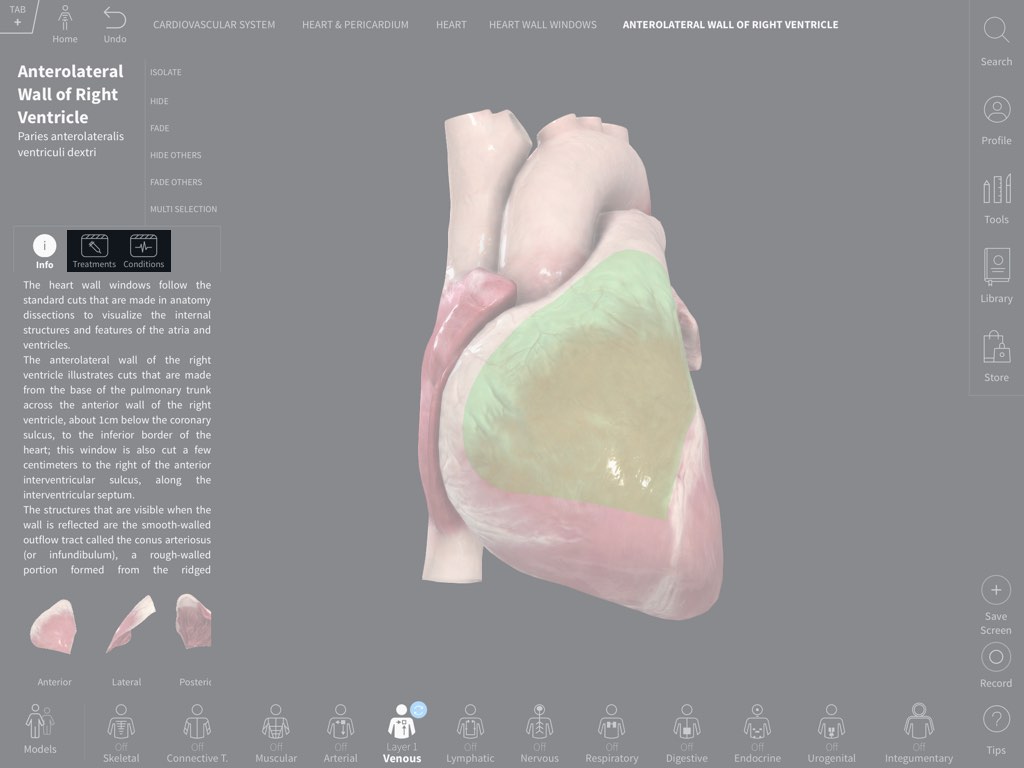
视频
某些部位的模型将具有与之关联的视频,并将显示在信息框中的其他标签页旁边。链接到此步骤
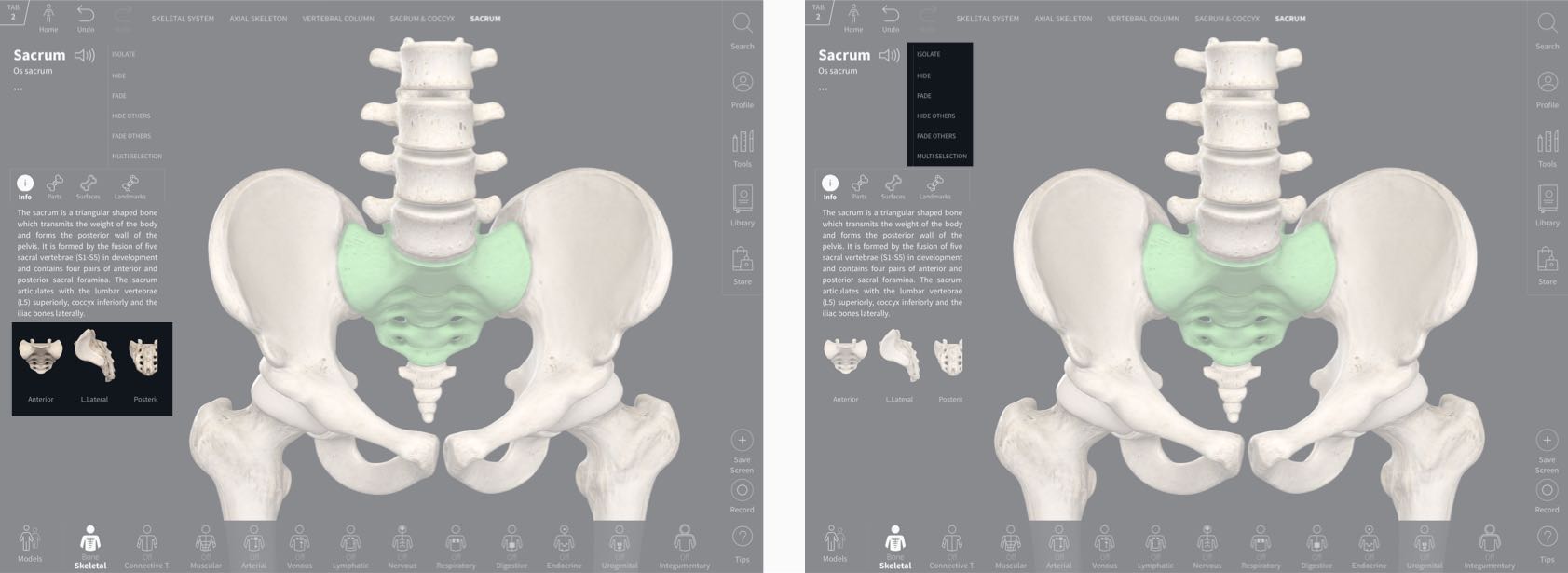
其他名称
如果您选择的结构具有同名或其他别名,则结构标题下将显示出三个点。选择这些点可以查看它的别名。链接到此步骤
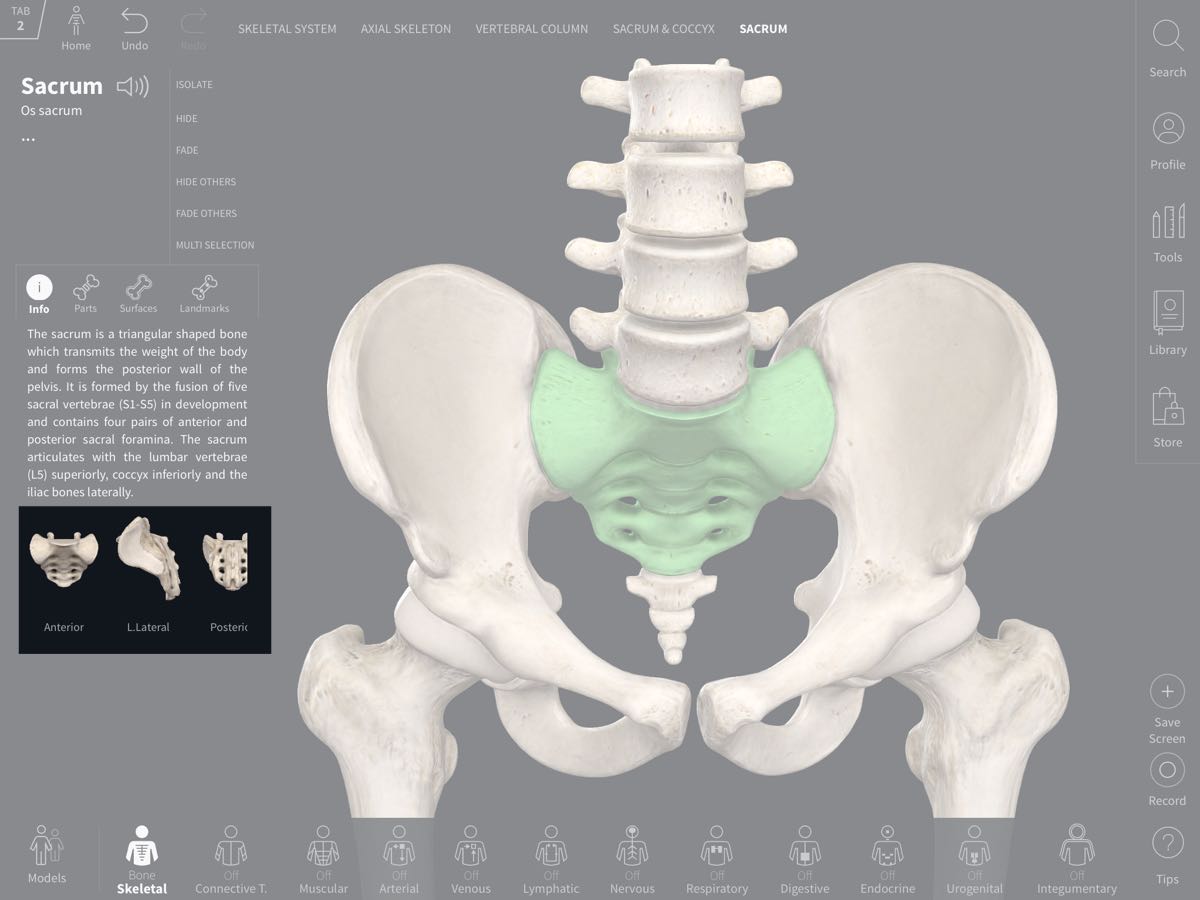
预设视图
在面板底部,您可以使用现实的缩略图访问所选内容的预设视图。链接到此步骤
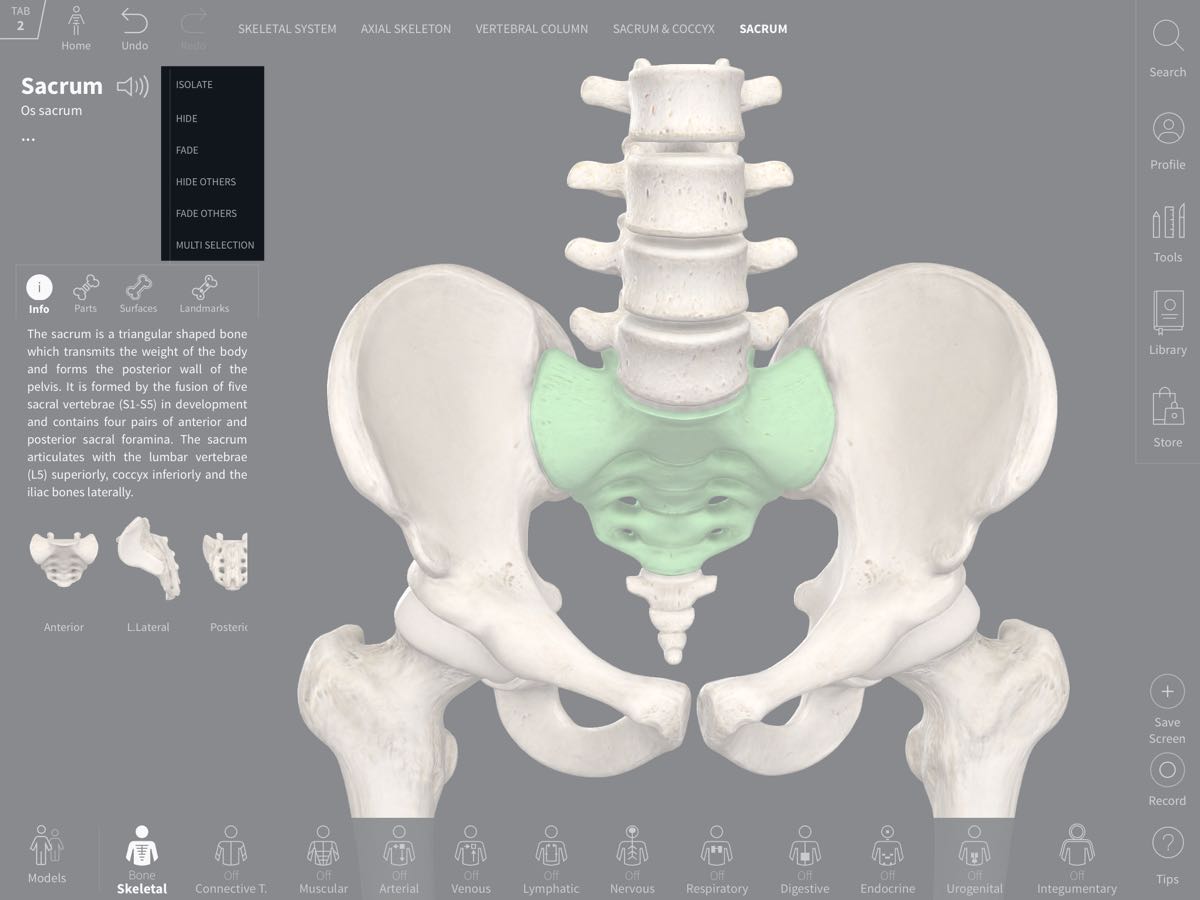
查看选项
信息框的右侧是"查看选项",这些按钮可以帮助您自定义视图选项,并具有多种不同效果,要撤消任何查看选项,只需要再次点击该选项的按钮。或您可以使用“系统菜单”, 重置系统中所有结构的视图,或使用 “重置” 按钮重置所有结构。链接到此步骤
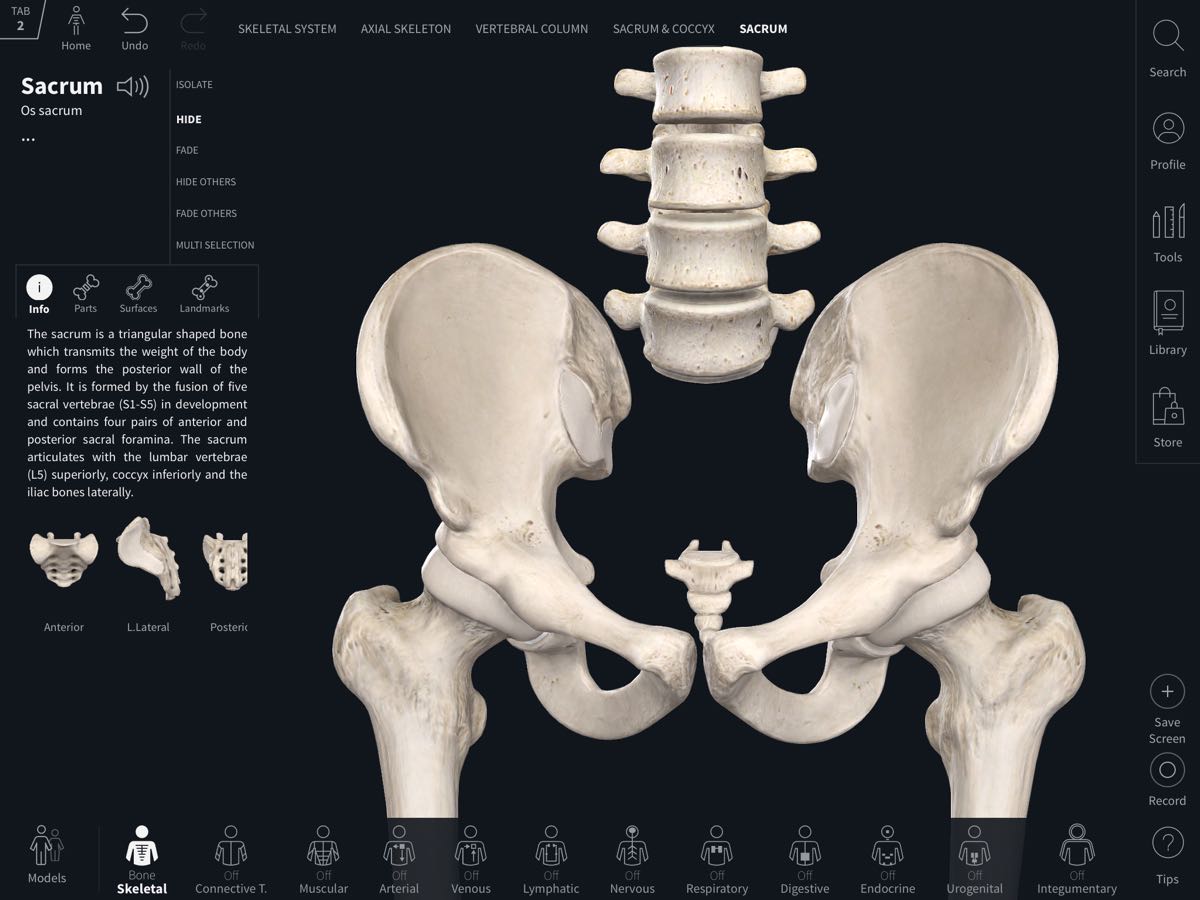
查看选项:隐藏
隐藏按钮将从视图中删除选定的结构链接到此步骤
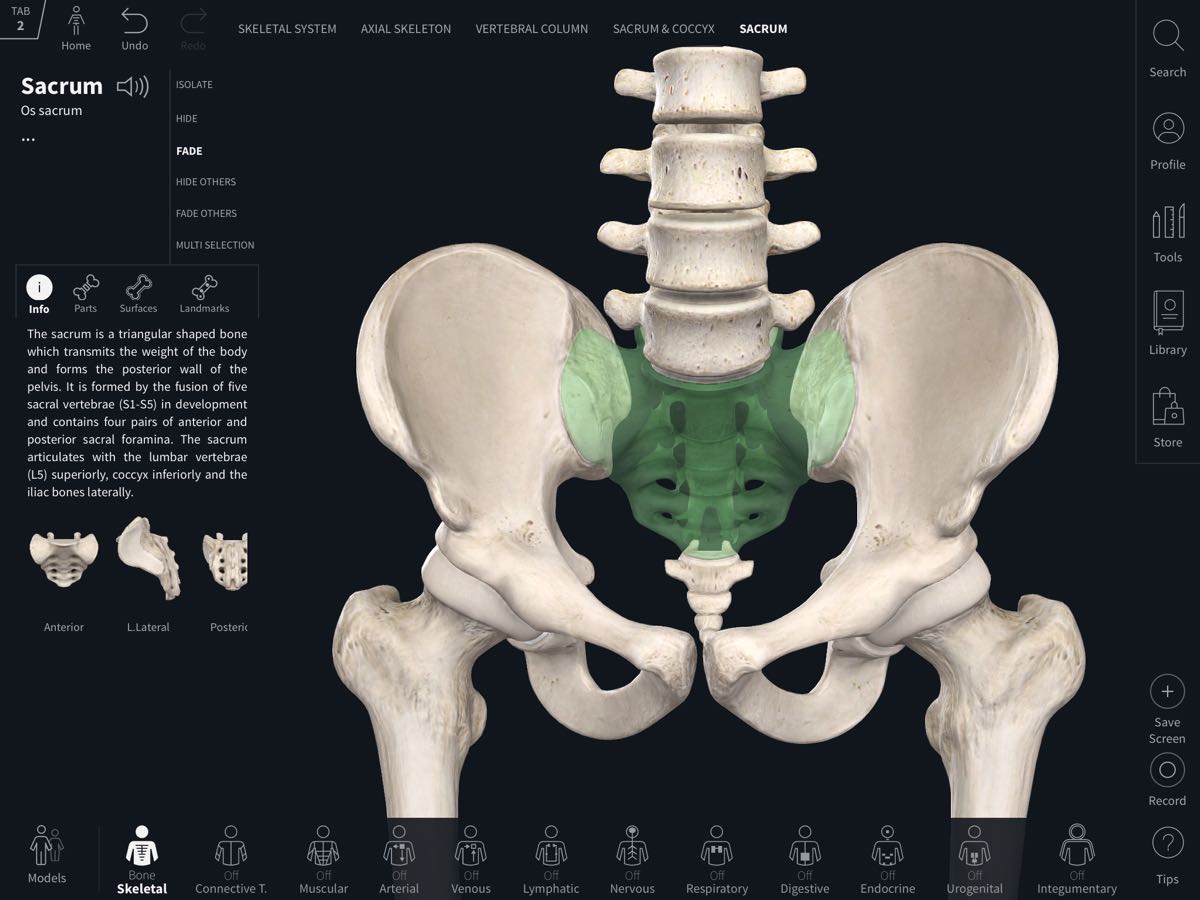
查看选项:淡化
淡化按钮可以使您选定的结构半透明化链接到此步骤
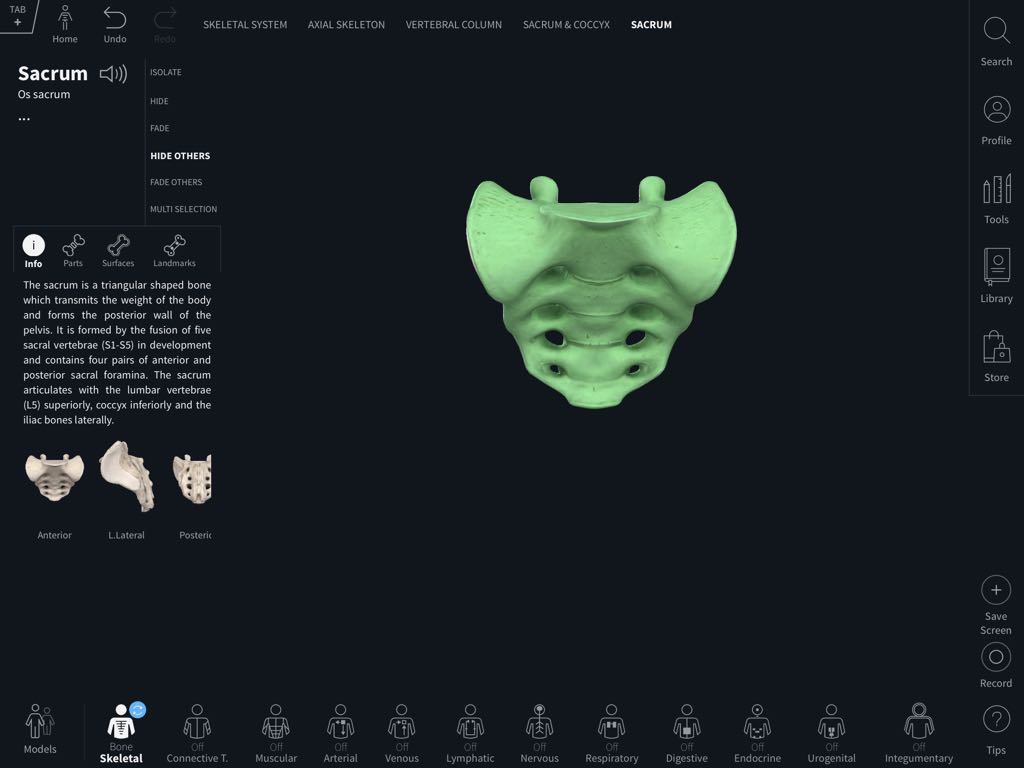
查看选项:隐藏其它
隐藏按钮将从视图中删除选定的结构链接到此步骤
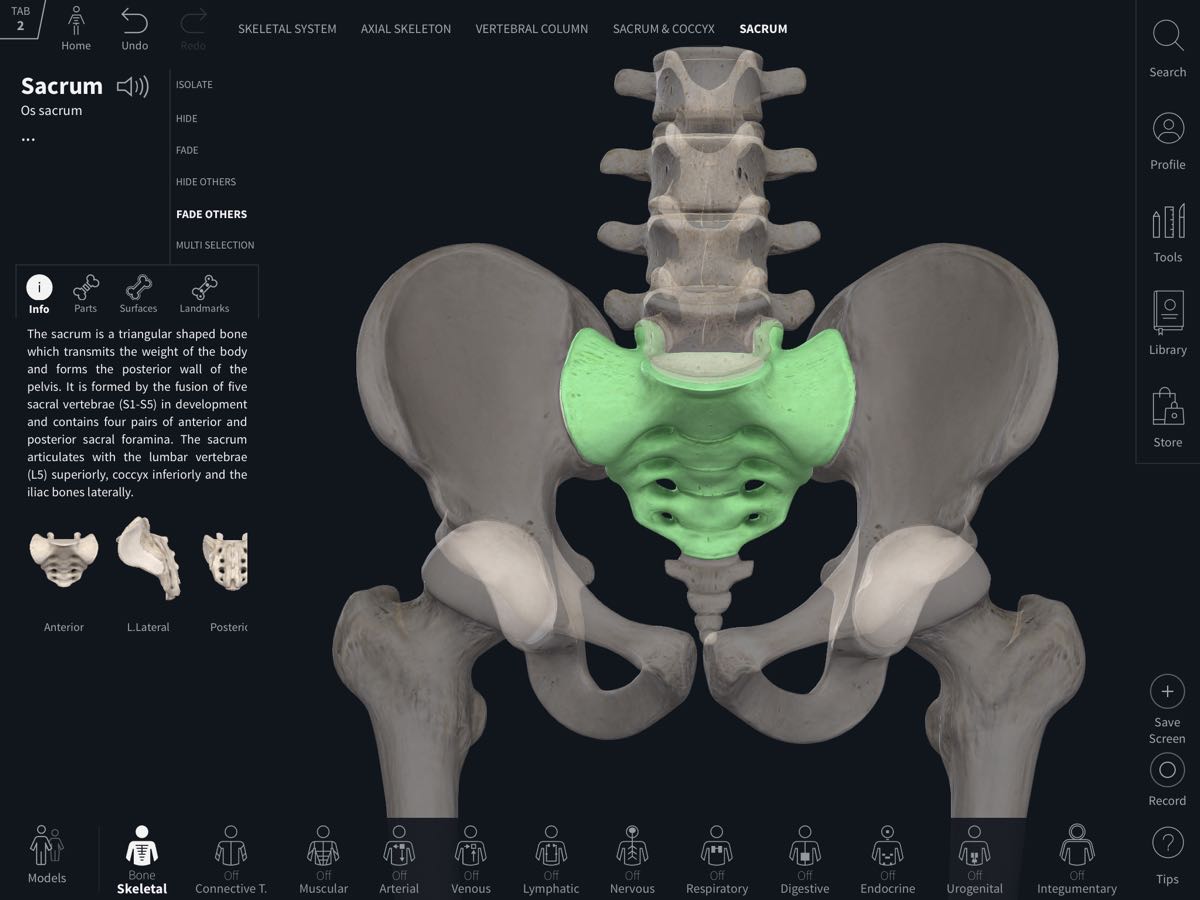
查看选项:淡化其它
淡化按钮可以使您选定的结构半透明化链接到此步骤
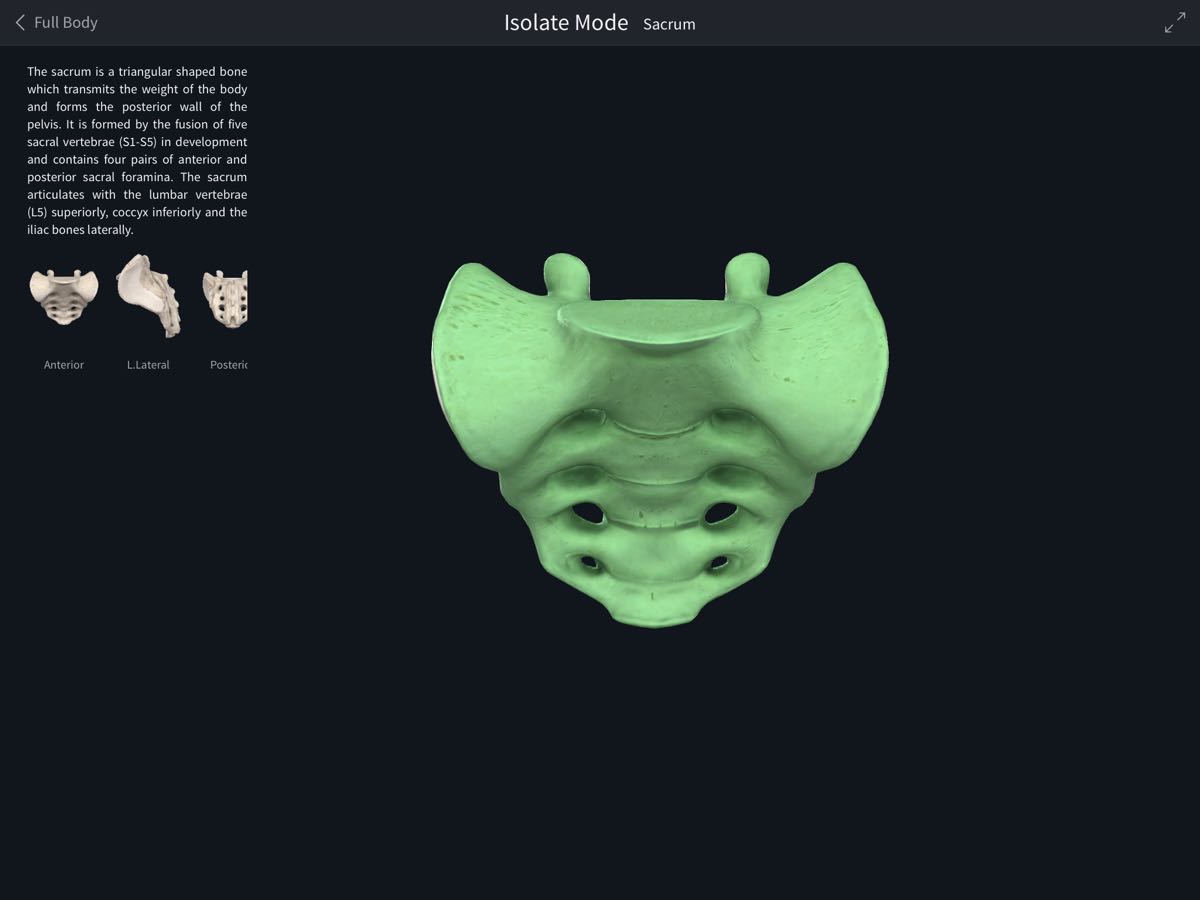
查看选项:单独显示
单独显示按钮使您进入单显模式,可让您查看选择结构的详细信息而不显示额外的结构,点击返回按钮可返回主屏幕。链接到此步骤
用Surface Dial控制查看选项
您也可以使用Win 10设备的Surface Dial选择"查看选项"。选择一种结构后,按转盘,将出现菜单。 旋转转盘以选择要应用的"查看选项",然后选择您想要的按钮。链接到此步骤